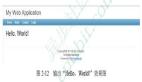iOS編程基礎: Hello World App是如何運作的?
譯者注:
1. 由于這是技術文章,所以有些詞句使用原文,表達更準確。
2. 由于水平有效,有些地方可能翻譯的不夠準確,如有不當之處,敬請批評指正。
我希望你享受了第一個iOS編程教程,同時已經創造了你的第一個App。在進入下一教程以及制作一個更復雜的App之前,我們有必要回過頭,分析這個Hello World App。對于你理解一些Objective-C語言的語法和App的內部工作機制有很大幫助。
目前為止,想必你已經按照教程完成了你的第一個Hello World App。不過,當你完成了這個教程之后,你腦海里肯定冒出了更多疑問:
- xib,.h,.m文件是做什么用的?
- 在showMessage內部的代碼是什么?用什么作用?
- 當你按下Hello World的按鈕發生了什么呢?按鈕是如何觸發了顯示消息的動作呢?
- Xcode中的Run按鈕是如何運作的?
我希望你已經對Xcode IDE開發環境比較熟悉了,這樣我就不用再解釋一遍上面的內容了。對于每個開發者來說,理解代碼的內部細節和抓住基本概念對于iOS編程是很有必要的。對 于某些技術概念,如果你沒有絲毫的編程背景來說,理解一些技術概念是有一定難度的。但是,別擔心,這里僅僅是一個開始。如果你繼續學習后續的教程,寫出更 多的代碼,你就能更好的理解iOS編程。盡你所能努力學習更多知識吧!
Interface Builder, Header and Implementation Files
首先,.xib, .h, .m文件是什么呢?這是一位讀者提出的一個非常好的問題。在項目導航中,你應該可以找到3種主要的文件類型:.xib, .h, .m。(如果你打開“Supporting Files”文件夾,你可以找到其他的文件類型,例如plist和framework。但到目前為此,我們先忘掉它們,在今后課程中我們會討論它們。)
.xib
- 如果一個文件也有.xib的擴展名,它們是Interface Builder文件,存儲了應用的UI。當你點擊了.xib文件,Xcode會自動的打開Interface Builder界面,你可以通過拖動和放下來編輯應用的UI。如下圖所示:

Interface Builder in Xcode
.h and .m
- .h擴展名的文件表示這是頭文件,.m擴展名表示是具體的實現。和其他大多數編程語言一樣,Objective-C的源碼也分為2部分:接口和實現。
為了便于你更好的理解這2者關系,我們拿電視遙控器打比方。我們可以很方便地使用無線遙控器調節電視的音量。你按下音量+按鈕增大揚聲器的音量。切 換頻道時,你只需要按下頻道數字。那我來問問你,你知道當你按下音量按鈕的背后發生了什么嗎?估計你不知道吧。我相信大部分人都不知道遙控器和揚聲器之間 是如何通信的。我們僅僅知道的是,那個按鈕是用來調節音量的。在這里,按鈕就是接口,而按鈕之后的具體細節我們稱之為實現。
現在你應該對接口和實現有了一個更深的理解。讓我們回到代碼,在Objective-C語言中,一個類的接口是放在.h文件中。我們使用語法標示符@interface來聲明一個類的接口。看下HelloWorldViewController.h的具體實現:
- @interface HelloWorldViewController : UIViewController
- -(IBAction)showMessage;
- @end
HelloWorldViewController這個類名以“@interface”開頭。內部則聲明了一個“showMessage”的實現,也可以稱之為方法。
就像音量按鈕,顯然我們不知道showMessage這個方法是如何運作的。你僅僅知道它是用于在屏幕上顯示一條信息。具體的實現則放在HelloWorldViewController.m文件中,如下所示:
- @implementation HelloWorldViewController
- // I've removed other methods for better reading. Focus on the showMessage method first.
- - (IBAction)showMessage
- {
- UIAlertView *helloWorldAlert = [[UIAlertView alloc]
- initWithTitle:@"My First App" message:@"Hello, World!" delegate:nil cancelButtonTitle:@"OK" otherButtonTitles:nil];
- // Display the Hello World Message
- [helloWorldAlert show];
- }
- @end
正如你上面所示,你使用“@implementation”去聲明一個實現。在“showMessage”中,代碼用于定義在屏幕中彈出一條警告。 你不需要弄明白在“showMessage”的方法中每一行代碼具體含義。簡單來說,創建了一個以“My First App” 為標題,“Hello, World”作為消息的UIAlertView。然后調用“show”方法去請求iOS用于在屏幕上顯示一個彈出消息。如下圖所示:

Hello World App
想必你已經弄明白了接口和實現吧?
Behind the Touch and Tap
當你按下 “Hello World”按鈕實際上發生了什么? “Hello World” 按鈕是如何調用 “showMessage” 方法去顯示“Hello World”的消息呢?
回想起你是如何在Interface Builder建立起“Hello World”按鈕和“sendMessage”的具體動作的關聯的。再次打開“HelloWorldViewController.xib” ,選擇“Hello World” 按鈕,在Utility區域點擊“Sent Events”按鈕打開發生事件。

發送部分展示了所有的關于事件和動作的聯系。例如上述圖片所示,“Touch Up Inside” 事件就關聯到 “showMessage”的動作。在iOS中,app是事件驅動的。控制/目標監聽特定的動作,例如觸摸和按下。當事件觸發之后,目標就會調用預設的關 聯到事件的動作。
在我們的Hello World App中,當用戶在按鈕上抬起手指, “Touch Up Inside”的事件就觸發了。結果,它會調用“showMessage”的動作去顯示 “Hello World” 的消息。
下圖很直觀的展示了剛才所描述的事件流:

Event and Message Flow of Hello World App
Behind the Scene of the “Run” Button
當你點擊“Run” 按鈕,Xcode就會載入模擬器,運行你的App。但是在這個場景之后,發生了什么?作為一名程序員,你需要了解它的整個流程。

整個流程可以分為3部分:編譯、打包和運行。
編譯
- 你可能會認為iOS可以讀懂Objective-C代碼。大錯特錯,實際上,iOS只能讀懂機器碼。Objective-C代碼只是便于程序員去 讀和寫代碼。我們需要將Objective-C源碼翻譯成機器碼,這樣iOS才可以讀懂你的App的源碼。這個過程就稱之為編程。Xcode已經自帶了編 譯器用于編譯源碼。
打包
- 不同于其他源碼,一個App通常包含大量的資源文件,比如圖片,文本,xlib文件等等。所有的這些資源都必須要打包進最終的App中。
我們通過把上述2個過程稱之為build。

Run
- 按下之后,啟動模擬器,載入你的App.
翻譯 By Long Luo
原文鏈接:iOS Programming Basic: How Does the Hello World App Work?